Tables d'énumération
Destinataires
Destinataires : Administrateurs et utilisateurs en lecture-écriture
Aperçu
Les tables d'énumération sont automatiquement générés à partir de Champs agrégés, permettant aux administrateurs de créer facilement des légendes contenant les mesures des employés que les utilisateurs finaux peuvent utiliser.
L'article suivant fournit des instructions étape par étape pour créer un Tableau énuméré dans l'établi.
Important
Avant de pouvoir créer un Tableau énuméré, vous devez d'abord configurer au moins sur Champ agrégé dans le Paramètres de l'organigramme : champs et formules panneau.
Création d'une table d'énumération
Connectez-vous à l'organigramme.
Ouvrez l'organigramme principal associé au Champ agrégé que vous avez créé pour être affiché dans un Tableau énuméré.
Cliquez sur le Sélecteur de mode icône dans le barre d'outils, puis cliquez sur le Installation option.
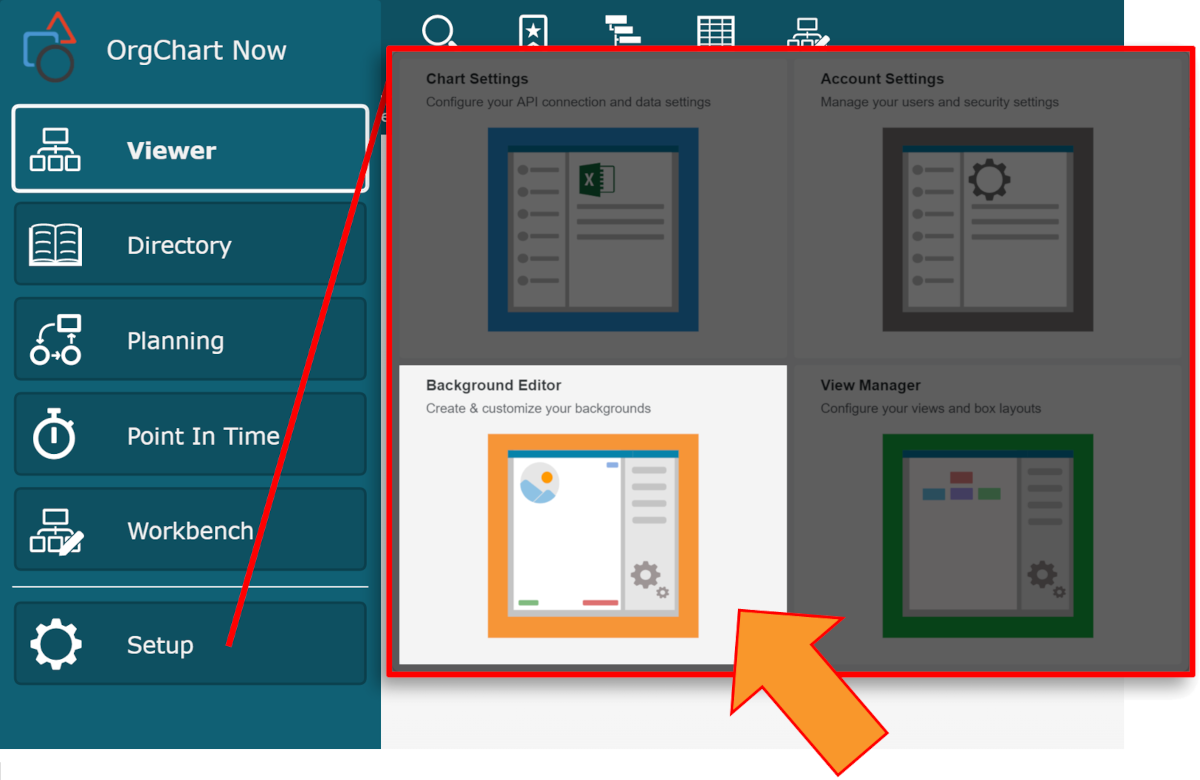
Cliquez sur le Éditeur de fond option.
Créez un nouveau fond ou ouvrez-en un existant.
Cliquez sur le Champs de synchronisation (dans la barre d'outils), puis sélectionnez l'icône organigramme principal que vous avez utilisé pour créer le champ agrégé.
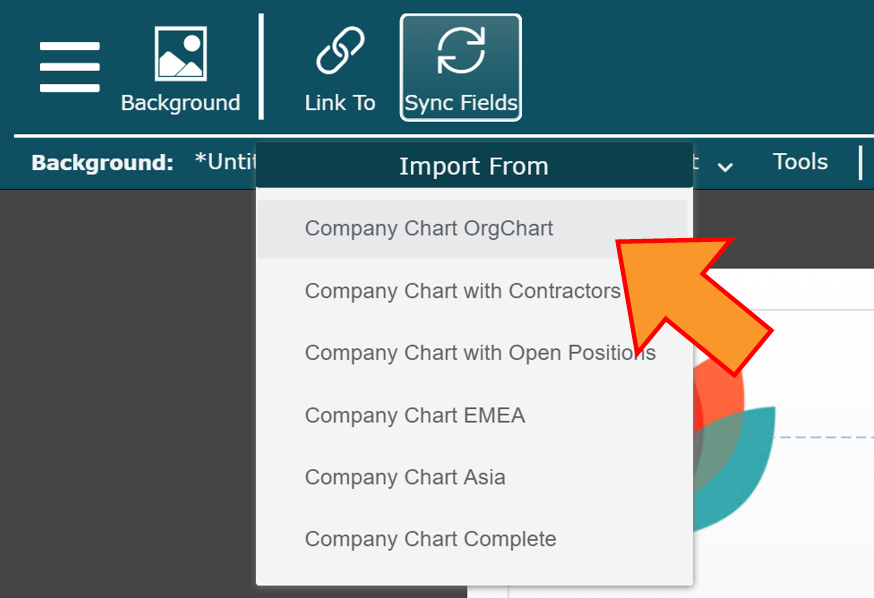
Faites un clic droit sur le canevas de fond, puis cliquez sur l'icône Tableau d'énumération option.
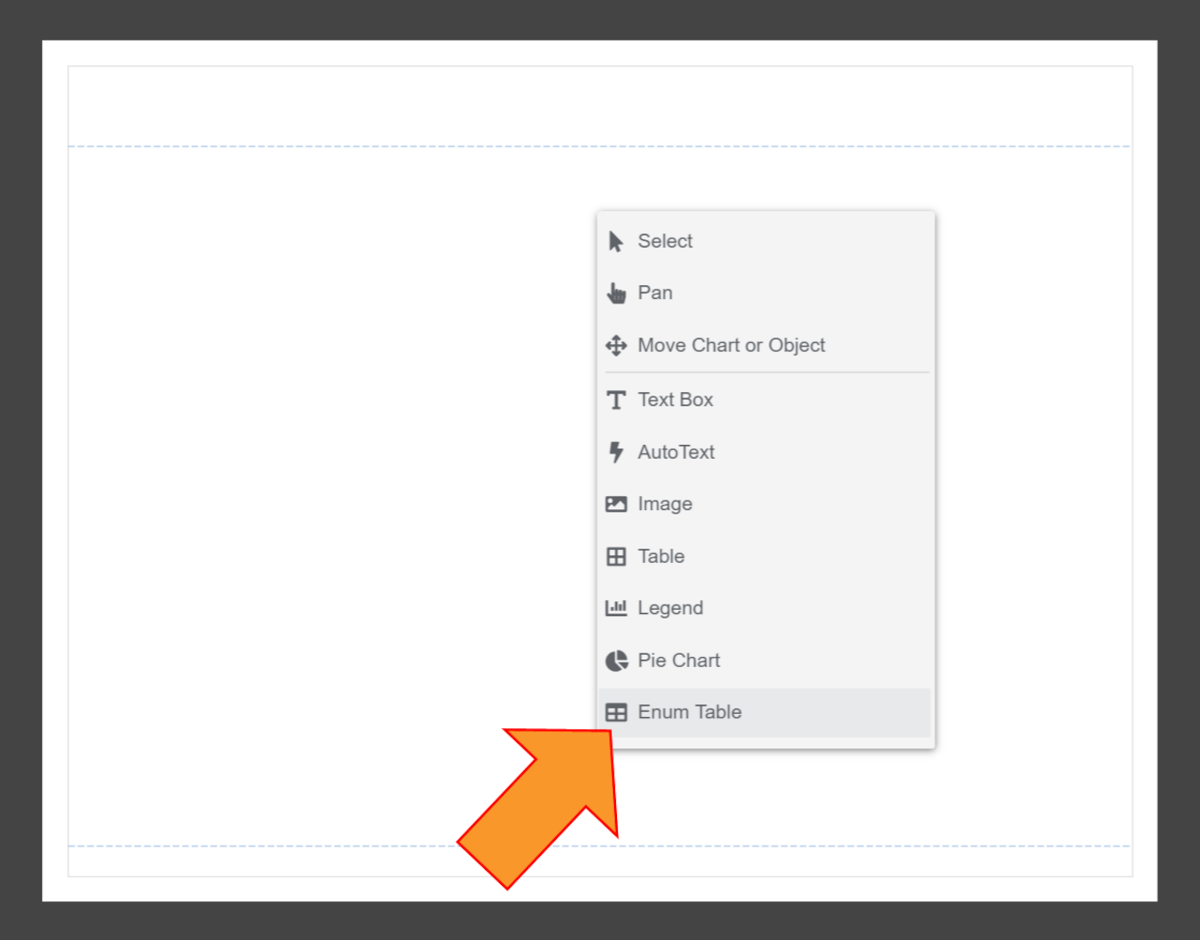
Cliquez sur le canevas de fond pour placer un Tableau énuméré. Le Tableau énuméré est inséré.
Faites un clic droit sur le Tableau énuméré, puis sélectionnez le Ouvrir éditeur option.
Cliquez sur le Σ Sélecteur de champs icône dans le coin supérieur droit de Éditeur de tables énumérées.
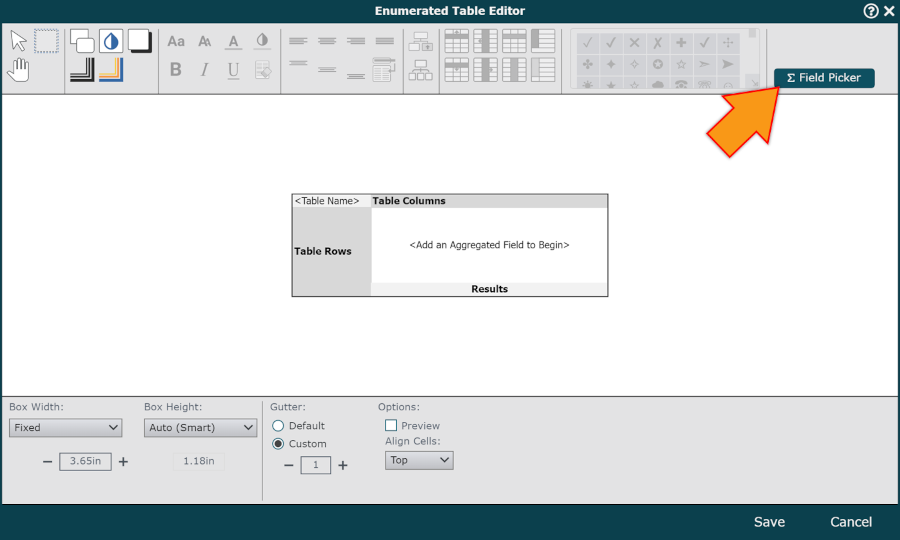
Sélectionnez le Champ agrégé vous souhaitez insérer dans le Tableau énuméré dans la liste déroulante. Le Champ agrégé est ajouté au Tableau énuméré.
En option, utilisez le
 icônes pour redimensionner les colonnes.
icônes pour redimensionner les colonnes.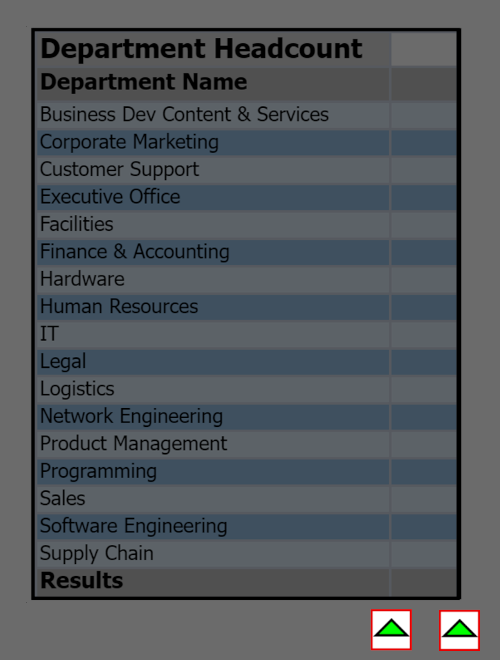
Note
Les valeurs ne sont pas affichées dans le Tableau énuméré jusqu'à ce que la table soit Enregistré.
Cliquez sur le Sauvegarder bouton. Le Tableau énuméré généré à partir du sélectionné Champ agrégé s'affiche sur le La page principale.
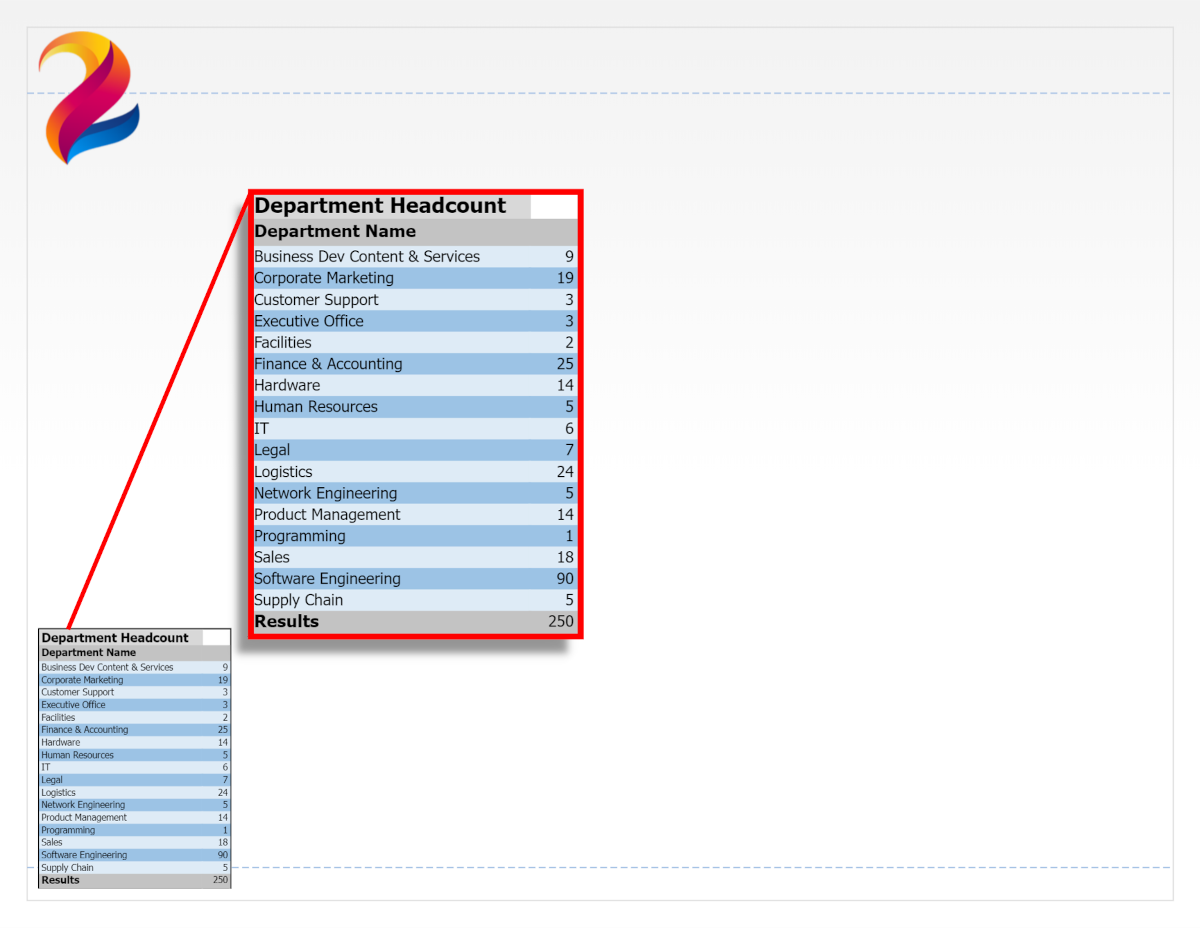
Faites un clic droit sur le Tableau énuméré, puis sélectionnez le Position de la broche option.
Utilisez le Positionnement outil pour épingler l’élément à une certaine zone de l’fond. Cela garantira que le Tableau énuméré restera dans sa position si la taille de la page est ajustée.
Cliquez sur le Document menu, puis cliquez sur le Enregistrer sous... option.
Entrez un nom pour le fond dans le champ Nom de fichier zone de texte, puis cliquez sur le Sauvegarder bouton.
Le fond est désormais disponible pour lien vers un organigramme principal, appliquer à un organigramme personnalisé, ou utiliser dans une vue.